SORACOM User Group 東海 #5 やりました
昨日、SORACOM UG東海 #5をやりました。
イベントダイジェスト
直前にキャンセルした方がいたものの、出席率は驚異の100%!!ドタキャンがゼロでした。
わたしから簡単に全体の説明の後、高野さんからオープニングの挨拶。
アットホームな雰囲気の滑り出し。
SORACOM最新アップデート
ソラコム松下さんから、前回(1月)からのアップデートを猛スピードで説明いただきました。

わたし的には、、、
Unified Endpoint良いですよね。さっそく使っていますw
あと、SORAZINEもウォッチしています。
そうそう、忘れていけないものが、
「Wio Extension - RTCが購入可能に」なりました。わーい。
みんなポチってね。
GPSトラッカーの制作
続いて、GPSトラッカーを制作しました。

Wio LTEでLチカした後、HarvestのサンプルスケッチでSORACOMサービスへ送れることを確認して、あらかじめ用意してあるGPSトラッカーのスケッチを書き込み。最後に、段ボールやマスキングテープでケースを(!)作りました。
Wio LTE書き込みに必要なデバイスドライバの案内が抜けていたり、時間見積が甘くて、60min予定のところを90minに延長しました。(それでも時間が足りなかった気がします申し訳ない)
フィールドテスト
わずか1.5時間で制作したブツを持って、名古屋駅近くへ移動して動作確認しました。

ここで、
- あれ?GPS捕捉したかどうか見る方法が無いがやー
- スイッチをケースに入れてしまって押せねー
- Harvestの画面をどうやって確認しよう。。。
と困惑するのを想定していたのだが、みなさん終始冷静で。。。わたしはちょっと拍子抜けでした。
思うところ
仕掛人として、
- 意外と適当に作れば十分なことを知る。配線とかケースとか。
- アタマでは分かっていても、実際に作って動かして気づくことがある。GPS捕捉具合とか。
あたりを体験してもらうことを狙っていたのですが、みなさん楽しんでいただけたのだろうか?
あと、今回運営に巻き込まれてガッツリとやらされた牧さん、Wio LTEのスケッチ作らされたり、githubを操作させられたりと、「運営するとスキル上がるよ!」を楽しんでいただけたようで良かったです。
次回に向けて、運営側のトレーニングみたいなことをやりたいなーなんて考え中。
(運営はコツコツと深く、参加者は短期集中といった感じか?)
最後に、場所を快く提供いただいたアイレット株式会社さん、毎度説明に来ていただいているソラコム松下さん、どうもありがとうございました。(また次回もよろしくお願いします。)
Azure Sphere 19.05がリリース
本日、Azure Sphereの19.05がリリースされました。 リリースノートを確認してみたいと思います。
OSとSDKがアップデート
OSとSDKの両方がアップデートしています。
OSはOTAで配信されているので、MCUをWi-Fiに接続して放置しましょう。
SDKは新しいものをダウンロード、インストールで。
新機能と変更
リアルタイムコアのプレビュー
やっと!やっときました!
ベータサポートという扱いですが、MCU内蔵のCortex-M4にアプリケーションが開発できるようになりました。
アプリケーション名称はreal-time ccapable applications(RTApps)です。覚えておきましょう。
RTApps開発の詳細はこちらです。
ハードウェアプラットフォームの追加
いままでは、ハードウェアプラットフォームはSeeed MT3620開発ボードしかサポートしていませんでしたが、今回のアップデートで増えました。
- Seeed MT3620 Mini Development Board。シングルバンドWi-Fi。サイズが小さいプロトタイプに最適。
- AI-Link WF-M620-RSA1 Module。シングルバンドWi-Fi。安い。
- USI Azure Sphere Combo Module。デュアルバンドWi-FiとBluetooth。NFCタグによるBluetoothペアリングとデバイスプロビジョニングが可能。
- Avnet Guardian module。既存の設備をインターネットに繋ぐ用。スターバックスのやつ。
- Avnet MT3620 Starter Kit。デュアルバンドWi-Fi。MikroE ClickとGroveをサポート。
- Avnet Wi-Fi Module。デュアルバンドWi-Fi。
アプリケーションランタイムバージョン
アプリケーションランタイムバージョン(ARV)が1から2になりました。
最新のSDKでは、
* 1
* 2
* 2+Beta1905
が選べます。
ADCプレビュー
RTAppsでADコンバーターがベータサポートされました。
API変更
RTApps関連が増えたり、ベータだったものがプロダクションになったり。
乱数生成のPOSIX APIが追加れました。
Visual Studioサポート
以下がサポートされます。
- Visual Studio 2019 16.04以降
- Visual Studio 2017 15.9以降
Ethernet
Wi-Fiの代わりに、有線Ethernetが使えるようになりました。
ローカルデバイス探索
mDNSとDNS-SDによる、デバイス探索ができるようになりました。
githubサンプルコード
githubにあるAzure Sphereサンプルコードは、19.05 SDK必須となりました。
気になったもの
Cortex-M4のアプリケーションが開発できるようになったこと!
やっときた!って感じです。
これで、またしばらく調査のために時間が吸い取られてしまいそうです。
Azure SphereをX.509でAzure IoT Centralに接続する
連休後半に入って、ようやく落ち着いて作業できる時間が取れたので、かねてから気になっていた「Azure SphereをX.509でAzure IoT Centralに接続」をやってみました。

動機
Azure SphereとAzure IoT Centralに接続するのに、いままでは、Azure IoT Centralに手動でデバイスを追加してから、デバイスの接続情報を使ってdps_cstrコマンドでAzure IoT Hub接続文字列を取得して、これをAzure Sphereのコードに埋め込んでいました。
Azure Sphereから見れば、結局、Azure IoT Hubへ接続文字列で繋ぎにいくので分かりやすいわけですが、これを大規模にスケールするには問題があります。
と、もやもやしていたところ、X.509でAzure IoT Centralに接続するサンプルコードが公式githubにアップされたので、試してみました。
やり方
Azure IoT Centralアプリケーションを作成
いつものように、Sign in to Azure IoT CentralにアクセスしてAzure IoT Centralアプリケーションを作ります。Trialでも大丈夫だと思いますが、なにか引っかかるとヤなのでPay-As-You-Goにしておきます。

Azure SphereテナントとAzure IoT Centralを連携
次に、Azure SphereテナントとAzure IoT Centralを連携します。
細かく言うと、Azure Sphereテナントが証明書を発行したデバイスを、Azure IoT Centralが信頼するよう、Azure IoT Centralに設定します。
Azure SphereテナントのCA証明書を取得します。
azsphere tenant download-CA-certificate --output CAcertificate.cer

Azure IoT Centralの、Administration - Device conneciton画面にある、Certificates(X.509)のPrimaryのところのフォルダアイコンをクリックして、さきほど取得したCA証明書を選択します。このとき、拡張子でフィルタされて表示されないので*.*に切り替える必要があります。

すると、「Needs Verification」という警告が表示されているかと思います。これは、さきほど設定したCA証明書(のプライベートキー)を本当に所有しているのか?検証が必要だぞ!という警告です。
それでは、Verificationしましょう。
Primaryのところの歯車マークをクリックして、Verification Codeを生成します。

Verification CodeをAzure Sphereテナントに渡して、検証証明書を取得します。
azsphere tenant download-validation-certificate --output ValidationCertification.cer --verificationcode <Verification Code>

検証証明書をAzure IoT Centralに渡します。
Verifyをクリックして、さきほど取得した検証証明書を選択します。すると、Verifiedに切り替わります。

Azure Sphereアプリケーションに必要な情報を揃える
あとは、Visual Studioで azure-sphere-samples/AzureIoT.sln at master · Azure/azure-sphere-samples · GitHub を開いて、環境固有の情報を書き入れて実行するだけですが、、、
現在のサンプルコードでは、これだけの情報を入れる必要があります。
- Azure IoT Central Scope ID
- Azure Sphere tenant ID
- Azure DPS global endpoint URL
- Azure IoT Hub URL <- 曲者
思うところがいろいろと。
- Azure Sphere tenant IDは、Azure Sphereアプリケーションで自動的に取得できるのでは?
- Azure DPS global endpoint URLって、固定だよね??固定じゃないの??
- Azure IoT Hub URL、、、、デバイスをRegisterしてProvisioningしないと分からない。いつも一緒とは限らないのでは?となるとOTAできない??
特に最後のは、AzureIoTライブラリとPluton Subsystemを連携できるようにしないといけないんでしょうけど、、、GAまでには対処してほしぃ。
気を取り直して、それぞれの情報を取得します。
Azure IoT Central Scope IDは、Azure IoT Centralの、Administration - Device conneciton画面にあります。

Azure sphere tenant IDは、azsphereコマンドで取得します。
azsphere tenant show-selected

Azure DPS global endpoint URLはglobal.azure-devices-provisioning.netです。
Azure IoT Hub URLは、、、
Azure IoT Centralに、ダミーのDevice Template、Real Deviceを登録して、ShowIoTCentralConfigコマンド(もしくはdps_cstrコマンド)で取得します。

Azure Sphereアプリケーションを修正
サンプルコードのAzureIoT.slnを開いて、AzureIoTのapp_manifest.jsonに、先に調べた情報を入力します。

実行
実行すると、出力ウィンドウにAZURE_SPHERE_PROV_RESULT_PROV_DEVICE_ERRORというエラーメッセージが表示されますが、

Azure IoT Centralの、Device Explorer - Unassociated devicesにデバイスが追加されていれば正常です。
ここで自動的に追加されたデバイスの名称はAzure SphereのDevice IDを小文字にしたものです。Device IDは
azsphere device show-attachedで確認することができます。
あとは、公式ドキュメントを参考にして、Device Templateを作って、TelemetryやEventを追加(TelemertyにTemperatureとか、EventにButtonPressとか。 )して、デバイスをAssociateすればOKです。
最後に
ALGYAN4周年イベントで登壇しました
4/6にマイクロソフト品川で開催された、ALGYAN4周年 IoT祭り2019『IoTとAIとセキュリティ』大講演会&豪華ノベルティ抽選会!に登壇しました。
ちょっと過去の思い出を
ALGYAN発足から、わずか4年。まだ4年だったのね。
一番最初のイベントで、いきなり東京と大阪の同時開催。東京以外も大事にしている感ありますw
イベント申込ページが初々しい。
このときは、PinKit(GR-PEACH)+NETMFの講習でした。
PinKit(NETMF) -> Event Hub -> Stream Analytics -> Power BI, Machine Leaning
Event Hubってのが、時代を感じるなー

当時の写真を見ると、あれまここで出会っていたのねという方々が。このイベントをキッカケに、デバイス沼にハマってしまった人も多数いるようです。
ALGYAN4周年
で、ALGYAN4周年。
まぁ、すごかった。
人多すぎ

溢れんばかりの。。。というか、セミナールーム溢れていました。
ある方は「セミナールーム入ったときに(熱気で)曇っていた。」とおっしゃっていました。
講演すご
日本マイクロソフト、Seeed(「e」3つ)、インテル、エヌビディア、ソニーセミコンダクタソリューションズ、STMicroelectronics、などなど、、、
名だたる企業の中の人が、IoT, AI, セキュリティの最新情報を一気に聞くことができました。

各支部の活動紹介も楽しかったです。
もうちょっとちゃんと時間を取ってあげたかったですね。
ふんわりした雰囲気
ビジネスイベントと違って、良い意味でふんわりとした雰囲気でした。
登壇者の方々も楽しそう。

で、登壇振り返り
当日の様子は、4/6のtweetを見ていただくということで、、、
わたし自身の登壇について、振り返りたいと思います。
ノベルティボード解説&CAD解説
www.slideshare.net
今回、Seeed(「e」3つ)のFusionPCBチームにスポンサーになっていただき、先着約130名にノベルティボードを配布しましたが、このノベルティボードの開発経緯と開発の流れ、部品の実装方法を解説しました。
概要と苦労した点、実装の3部でざっと説明しましたが、みなさん実装に興味があるようでした。カプトンテープ。
なお、ノベルティボードはこちらのリンクからデータをダウンロード、追加発注可能です。どうぞよろしく!
4周年記念基板がゲットできなかった方へ。
— matsujirushi (@matsujirushi12) April 8, 2019
ポチっとFusionPCBで発注できるよう、FusionGallaryに掲載しました。https://t.co/SDopD5QcUw
がっ!
デフォルトだと150枚なので、、、数量変更を忘れずに。#algyan
IoT祭り2019 Azure Sphereの今
www.slideshare.net
2018年10月からの、Azure Sphereのアップデートを解説するつもりでしたが、Azure Sphere知らない人も多いかな?と思い、Azure Sphereの本質(なぜ我々はAzure Sphereを作ったのか?)と、アップデートの2部構成にしました。
冒頭、Azure Sphereを知っている方に挙手いただいたのですが、、、8割くらい知っていると。
想定崩れて、うろたえて気持ち不安定になり、、、思っていたより言葉少なめ、硬めなトークになってしまいました。XBoxネタ、滑った感じだしorz
聞き苦しかったかと思います...。
思うところ
- 良くも悪くも、tweetしたり声をかけてもらえたりして、嬉しかった。(反応無いと寂しい)
- 次は、もうちょっと落ち着いて丁寧に話そう。
- 人多くて想定外な部分もあったかと思うが、大きなトラブルなく運営すばらしい。
Azure Sphere 19.02がリリース
Azure Sphere 19.02がリリースされました。
このブログ記事から気になる点のピックアップと、リリースノートを確認したいと思います。
ブログ記事
わたしが気になったところだけ抜粋。
Expect to see additional silicon announcements in the near future,
今はMT3620一択ですが、近いうちに別のチップが発表されることを示唆しています。
organizations will be able to use new peripheral classes (I2C, SPI) from the A7 core.
A7(Cortex-A7)から、I2CとSPIが使えるようになりました。
I2CはSeeed製Grove Shield併用で通信できたので気になりませんが、SPIは出来なかったので、SPI使いたい人には朗報ですね。
adding new platform support for critical networking services (DHCP and SNTP)
プライベートイーサネットにDHCPとSNTP追加されました。
プライベートイーサネット、、、ゲートウェイ用途が多いのかなぁ。IIoTとか。
by leveraging our new reference solutions and hardware modules,
リファレンスソリューションとハードウェアモジュールが増えました。
リファレンスソリューションはこれ。AzureIoTとI2C, SPIは気になるので後で見る。
ハードウェアモジュールは、、、具体的に何だろう?ブログからは分かりませんでした。
リリースノート
新機能と変更
SPI
MT3620のSPIサポートが追加されました。(BetaAPI) (^^)/
APIはこちら。
I2C
MT3620のI2Cサポートが追加されました。(BetaAPI) (^^)/
APIはこちら。
DHCPサーバとSNTPサーバ
プライベートイーサネットにDHCPサーバとSNTPサーバのサポートが追加されました。
(プライベートイーサネット試している人って、どれくらいいるんだろう??)
アプリケーションサイズとストレージ
フラッシュメモリの1MBを、アプリケーションを展開するイメージパッケージで使えるようになりました。
Flash、RAMに関して、詳しくはこちら。
アプリケーションのメモリ使用状況を知ることができるようになりました。こちら。これはかなりうれしい。
また、azsphere device sideload show-quotaコマンドでmutable storageの使用量を表示できるようになりました。
アプリからread-only flash storageが読めるようになったっぽい。18.02でも出来たのかな?
Azure IoTサポート
Azure Sphere OSに入っているAzure IoT SDKを2018/10 LTSバージョンに更新しました。
Azure IoT CentralやAzure IoT Hubに繋ぐことができます。
ぱっと見、Azure IoT Centralは未だ辛そう... 要調査。
OSアップデートのリカバリ
Azure Sphere OSは、デバイス起動に失敗する可能性があるアップデートを検知して、ロールバックします。
CMake
CMakeのプレビューを公開しました。
BLE経由のWi-Fi設定
BLEからWi-Fiを設定するリファレンスソリューションを更新しました。
OSフィード
OSフィードをPreview MT3620から、
Retail Azure Sphere OSRetail Evaluation Azure Sphere OS<- 追加
にしました。
くわしくはこちら。
将来、
Retail Evaluation Azure Sphere OSはRetail Azure Sphere OSよりも2週間前にリリースされる予定。(いまは同時リリース)
旧リリースとの互換性
(省略。Previewなんだから、最新の19.02で再構築しましょう。)
既知の問題
詳細はリリースノートを見てください。
- Visual Studio 2017とVisual Studio 2019 Previewの両方をインストールしているとき
azsphere device wifi show-statusでdevice error 13.1- パスにASCII以外(日本語とか)が含まれているのは未サポート
- C++コードでビルドエラーは発生しないが未サポート。(C言語のみサポート)
Seeed ReButtonでメール送信
この記事の続きです。
ReButtonを押すとAzure IoT Centralにメッセージが飛んで記録されるところまで出来たので、今回はAzure IoT Centralにメッセージが来たらEメールを送信する、、、バックエンドの設定をやってみたいと思います。
ボタンを押すとAzure IoT Centralに表示される
まず、前記事の設定が正しく動いているか確認します。
ボタンをシングルクリックして、Azure IoT Centralにメッセージが届くことを確認。

よしよし、ちゃんと動くぞ。
ルールを追加
メッセージが届いたときにEメール送信するにはルールというものを追加します。
まず、ルールを選択して、テンプレートの編集をクリックしてください。

次に、新しい規則をクリックしてください。

テレメトリとイベントが表示されるので、イベントをクリックしてください。

名前を適当に入れて、条件+をクリック、測定でメッセージを選んでから、保存をクリックしてください。

ちょっと分かりにくいですが、、、
ここまでの操作で、
- ルールを追加(イベントルール)
- ルールに、条件を追加(メッセージが発生)
が出来上がりました。
ようするに、
「イベントの”メッセージ”が来たら、なにかやるぞ!」
が設定できた状態です。
次に、Eメール送信を設定します。
アクション+をクリックして、電子メールをクリックしてください。

そして、終了(!?)に、Eメールアドレスを入力してから、保存をクリックしてください。
このEメールアドレスは、Azure IoT Centralにサインインしたメールアドレスを入力してください。
終了ってなんだ??と思うでしょうが、、、英語表示にするとToですw

最後に、テンプレートの編集のDoneをクリックしてください。

ボタンを押す!
ボタンをシングルクリックすると、、Eメールが届くようになりました!!

Eメールの宛先を増やす
Eメールの宛先は、Azure IoT Centralに登録されていて、かつ、サインインしたアドレスしか指定することができません。
ユーザーは、管理 > ユーザー で追加することができます。

Seeed ReButtonを動かしてみる
マイクロソフトが開催している、IoT in Actionというイベントシリーズがあるのですが、
私たちはパートナー企業やお客様とともにあり、IoTの導入によって企業が驚くほど革新的に変わっていく様子を何度も目撃してきました。IoT in Action イベントシリーズは、マイクロソフトのお客様とパートナーエコシステムを活用して、世界を変える新しいIoTソリューションを構築・展開するためのコラボレーションの機会を提供します。
一部地域で開催されたイベントで、アンケートに答えると、なななんと!マイクロソフトとSeeedが一緒に作った、ReButton(非売品)が配られていたんです!!
そして、昨日東京で開催されたイベントでも、ReButtonの配布がありました。

何ができるのか?をざっくり(一例?)書くと、
- ボタンのクリック(5種類)をAzure IoT Centralに通知
- Azure IoT Centralでクリックしたタイミングを可視化
- Azure IoT Centralから外部サービスに連携(メール通知とか)
で、単四電池2本で動くWi-Fi接続型のボタンです。
詳細は公式ドキュメントを見ていただくとして、ここでは、ボタンをクリックしたらAzure IoT Centralに表示されるまでのセットアップ方法を書いておきます。
ハードウェア
電池を入れる
裏蓋を外して、単四電池2本を入れてください。
蓋はシリコン製なのでグンニャリします。隙間にツメを突っ込んで引っ張り上げれば簡単に外れると思います。

電池を入れるとこんな感じになります。

電池を入れたら、裏蓋は元の状態に戻してください。
ボタン操作を練習する
ReButtonは、最初のクリックの反応が遅いです。これは、ボタンを押したときに回路の電源スイッチがONして動き出そうとしている時間です。
そのため、最初のプッシュはちょっと長めに押し続ける必要があります。「強く押す」ではありません!「長く押す」です。
コツとしては、、、LEDが青色に点灯するまで押して、青色になったら離す。ちょっとコツが必要ですw
ボタンの内部プログラムでは、
- 押す→LEDが青色に
- 離す→LEDは青色のまま
- 1秒間放置→シングルクリックと判断
- クラウドへ通知しようとしてエラー(LEDが赤色で3回点滅)
とクリックを判定しています。
まだWi-FiやAzure IoT Centralが設定されていないため、エラー(LEDが赤色)になります。
また、3.の1秒間放置のときに押すと、ダブルクリック、トリプルクリックと変化して、LED表示が変わります。
| クリック種類 | LED色 |
|---|---|
| シングルクリック | 青 |
| ダブルクリック | 緑 |
| トリプルクリック | 紫 |
何回か試してみて、クリックのコツを掴みましょうw
10秒長押しすると、LEDが消灯しなくなります。(白色の点滅) そうなったときは、一度電池を抜いて電源を断ってください。
Azure IoT Central
Azure IoT Centralを用意する
Azure IoT Centralにアクセスして、マイクロソフトアカウントでサインインしてください。アカウントを持っていない場合は、作成を選んで、アカウントを作ってください。

Azure IoT Centralのアプリケーションマネージャーが表示されたら、新しいアプリケーションをクリックしてください。

アプリケーションの作成に必要な情報を入力します。
Azureサブスクリプションを持っているなら、重量課金制を。持っていないorまずは動くのを見たいだけなら、評価版を選択してください。
アプリケーションテンプレートはカスタムアプリケーションを。
アプリケーション名とURLは任意なので分かりやすいものを入れてください。

このように表示されれば成功です。

これを、Azure IoT Centralのアプリケーションと言います。
Azure IoT Centralアプリケーションにテンプレートを追加する
アプリケーションビルダー画面を表示してください。
右側にある下から3つ目のアイコンをクリックすると表示されます。

デバイステンプレートの作成をクリックしてください。

カスタムをクリックしてください。

デバイステンプレートの名前に分かりやすい文言を入れて、作成をクリックしてください。

これで、テンプレートが追加され、そこにシミュレートのデバイスが1つ追加された状態になりました。
デバイスエクスプローラを見ると、テンプレートとデバイスを確認することができます。

自動的に作成されたシミュレートのデバイスは、削除しても問題ありません。
デバイスを追加する
テンプレートを作成すると、デフォルトでシミュレートのデバイスが1つ追加されますが、これをそのまま物理デバイスに紐づけることはできません。
物理デバイスを追加する必要があります。
デバイスエクスプローラのデバイス一覧の上にあるプラスマークをクリックして、実際(英語だとReal)を選択してください。

デバイス名を分かりやすい文言に変更して、作成をクリックしてください。

このように表示されれば成功です。
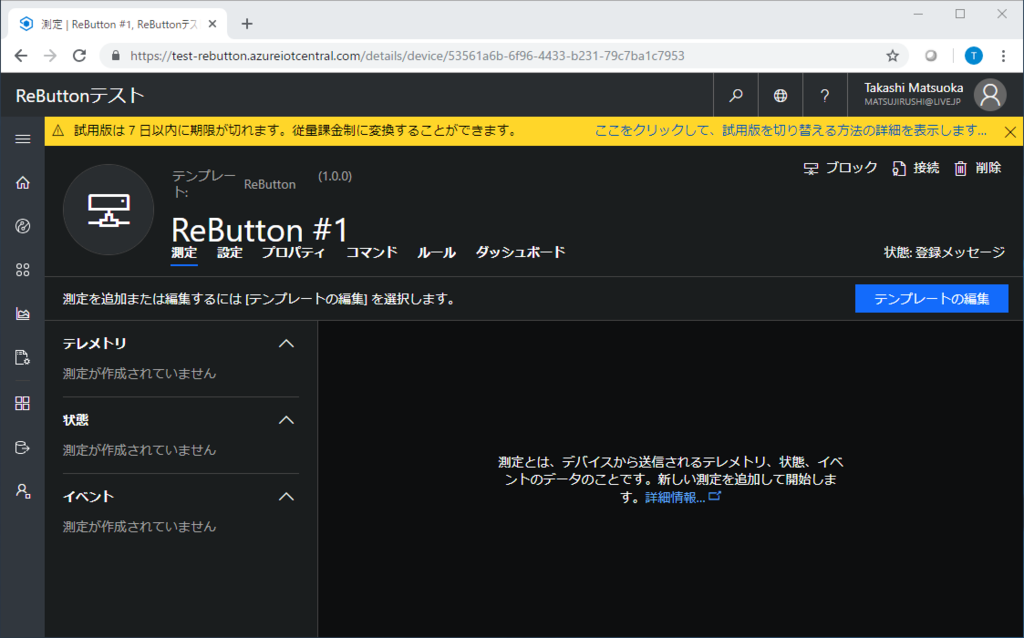
イベントにメッセージの項目を追加する
ボタンから送られてくるメッセージを、テンプレートに追加します。
テンプレートに追加ですが、、、実際の操作は、デバイスを選んでから、テンプレートの編集という流れになります。(ちょっと分かりにくい)
デバイスエクスプローラでデバイス一覧を表示して、デバイスをクリックしてください。
そして、テンプレートの編集をクリックしてください。

新しい測定をクリックして、イベントを選択してください。

Display Nameにメッセージ、フィールド名にmessage、規定の重要度を情報にして、保存をクリック、最後にDoneをクリックしてください。
フィールド名は、必ずmessageと入れてください。

イベントの欄に、メッセージが追加されていれば成功です。

接続情報を取得
後でReButtonに設定する、Azure IoT Central(のデバイス)への接続情報を取得します。
デバイスエクスプローラでデバイス一覧を表示して、デバイスをクリックしてください。
そして、右上の接続をクリックしてください。

表示されたデバイス接続情報のうち、
を、後で使うのでメモ帳などにコピーしてください。

ReButton
ReButtonをAccess Pointモードで起動して、パソコンからReButtonに接続、WebページでWi-FiアクセスポイントとAzure IoT Centralの接続情報を設定します。
ReButtonをAccess Pointモードで起動
ボタンを押し続けてください。10秒以上。 この間、LEDが青色→黄色→水色→白色と変化します。白色になったら、ボタンを離してください。
すると、ボタンがAccess Pointモードで起動して、LEDが白色の点滅になります。
ReButtonのアクセスポイントに接続
AZB-xxxxxxxxという名前のアクセスポイントがReButtonです。
パソコンからこのアクセスポイントに接続してください。
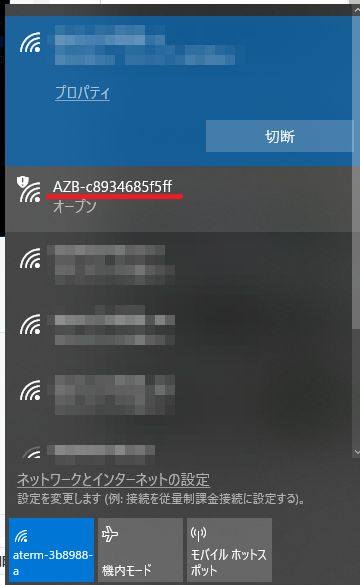
接続操作すると、接続試行中で時間がかかりますが、接続試行中表示のまま、次の作業に進んでください。
Wi-FiとAzure IoT Centralの接続を設定する
任意のブラウザで、http://192.168.0.1/ にアクセスしてください。

Wi-Fiをクリックして、SSIDとパスフレーズを入力、Saveをクリックしてください。

Homeをクリック、Azure IoT Centralをクリックしてから、
を入力して、Saveをクリックしてください。

最後に、Shutdownをクリックしてください。
ボタン通知
ボタンをクリックすると、、、
Azure IoT Centralにメッセージが通知され、Webで確認することができます!
